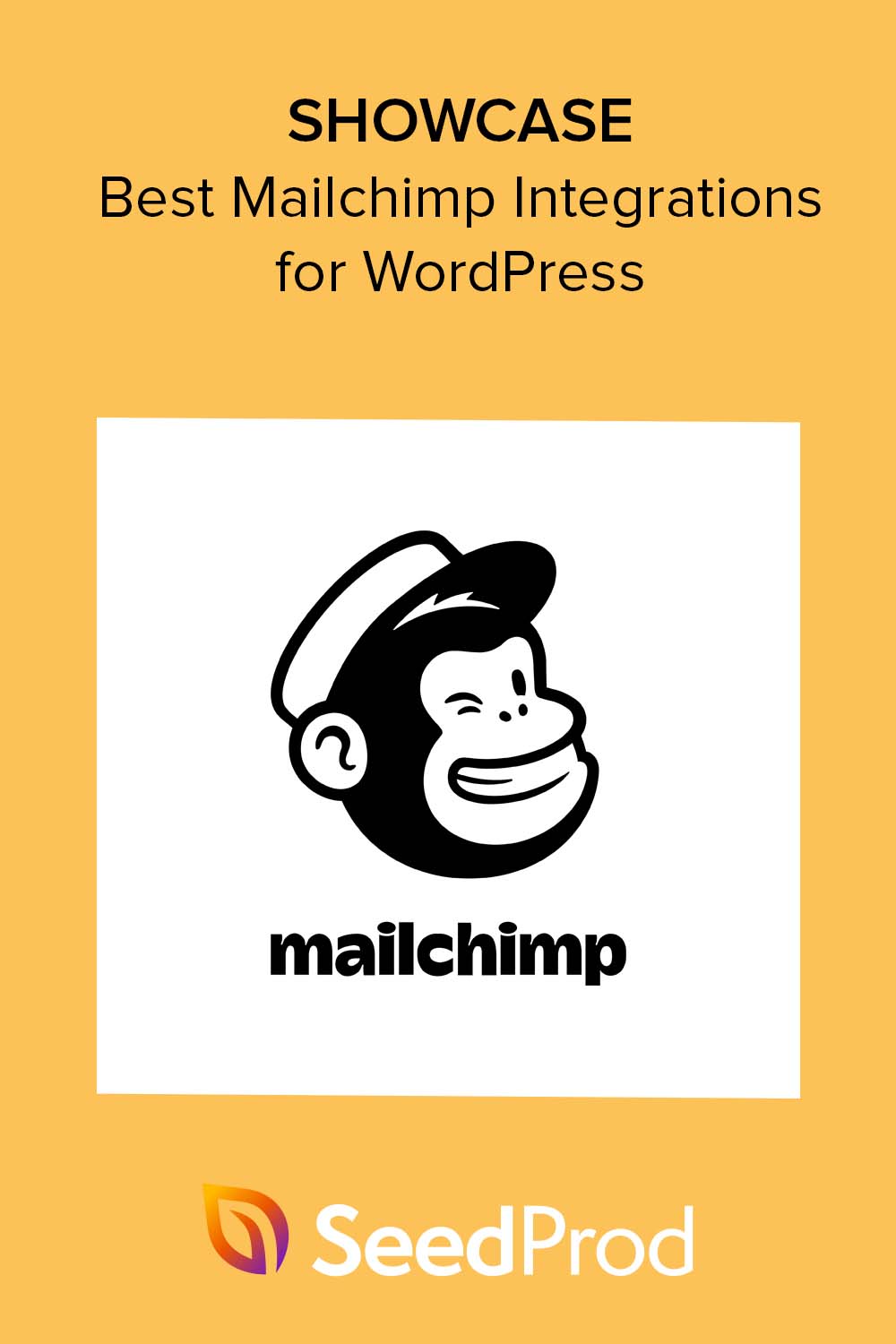9 intégrations Mailchimp WordPress pour alimenter votre liste de diffusion
Publié: 2023-05-15Vous recherchez la meilleure intégration Mailchimp WordPress ?
Mailchimp est un service de marketing par e-mail populaire que vous pouvez intégrer à votre site WordPress pour vous aider à développer votre liste de diffusion. Dans cet article, nous partagerons les meilleures intégrations Mailchimp pour WordPress afin de rationaliser vos efforts de création de liste.
Pourquoi créer une liste de diffusion avec Mailchimp ?
Le marketing par e-mail est un moyen efficace de parler avec votre public et de vous garder à l'esprit. En créant une liste d'abonnés, vous pouvez parler directement à des clients potentiels ou à des clients qui souhaitent entendre ce que vous avez à dire.
De plus, Mailchimp propose diverses fonctionnalités pour vous aider à créer et à envoyer des campagnes d'e-mails ciblées. Par exemple, grâce à ses fonctionnalités de segmentation, vous pouvez organiser les abonnés aux e-mails par emplacement, historique des achats ou niveaux d'engagement. Cela vous permet d'envoyer un contenu plus pertinent et personnalisé qui résonne avec votre public.
De plus, Mailchimp fournit des analyses détaillées pour vous aider à suivre les performances de votre campagne par e-mail. Vous pouvez analyser les taux d'ouverture des e-mails, les taux de clics et les taux de conversion pour vous aider à affiner vos efforts et vos résultats marketing.
Enfin, Mailchimp fonctionne avec de nombreuses autres plates-formes et outils, ce qui en fait une option polyvalente et flexible pour vos besoins de marketing par e-mail. Que vous cherchiez à l'intégrer à votre site Web WordPress, à vos canaux de médias sociaux ou à votre plate-forme de commerce électronique, Mailchimp a probablement une intégration disponible pour faciliter le processus.
Dans cet esprit, examinons les meilleures intégrations Mailchimp WordPress pour vous aider à développer votre petite entreprise.
- Bases de l'intégration de Mailchimp WordPress
- Meilleures intégrations Mailchimp WordPress
- Plus d'intégrations Mailchimp pour WordPress
Bases de l'intégration de Mailchimp WordPress
Avant d'utiliser Mailchimp avec WordPress, vous devez créer un compte Mailchimp.
Créer un compte Mailchimp
Pour ce faire, visitez le site Web de Mailchimp et cliquez sur le bouton Démarrer l'essai gratuit .
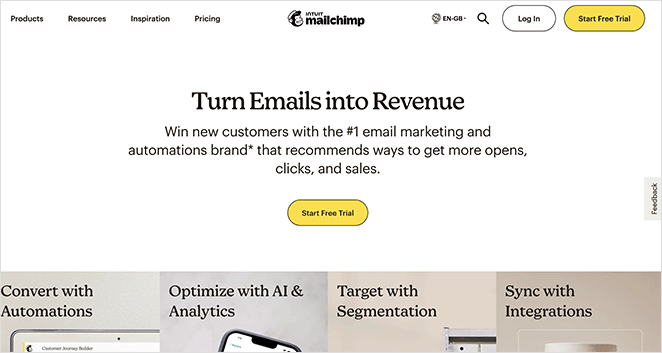
Ensuite, vous visiterez la page de tarification pour choisir un forfait. Pour ce guide, allez-y et cliquez sur le bouton S'inscrire gratuitement .
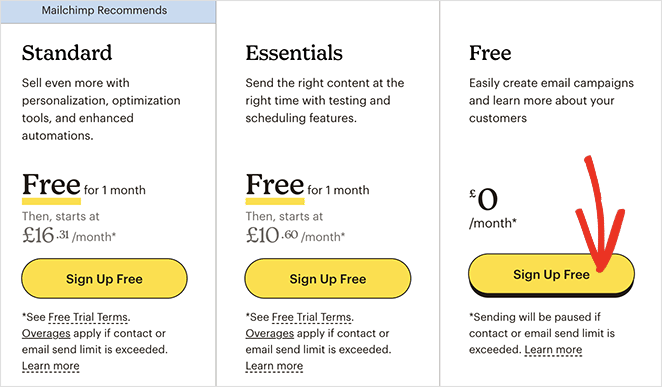
Sur l'écran suivant, vous pouvez saisir une adresse e-mail, un nom d'utilisateur et un mot de passe pour votre compte Mailchimp. Il enverra également un e-mail pour vérifier votre compte.
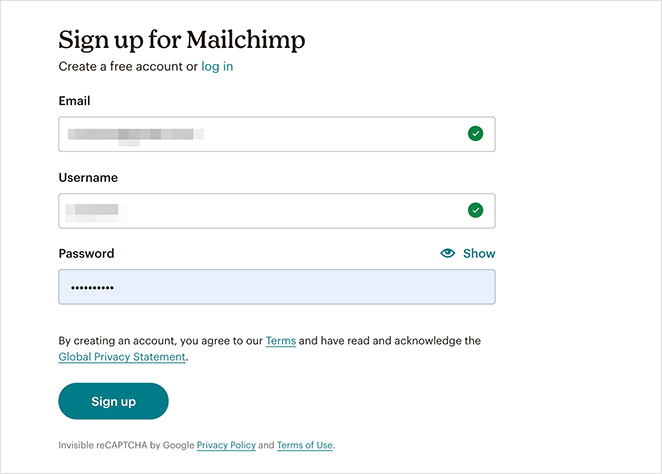
Après avoir vérifié votre nouveau compte, suivez les instructions à l'écran pour terminer le processus de configuration.
Une fois que vous avez créé votre compte, vous verrez votre tableau de bord Mailchimp, qui ressemble à ceci :
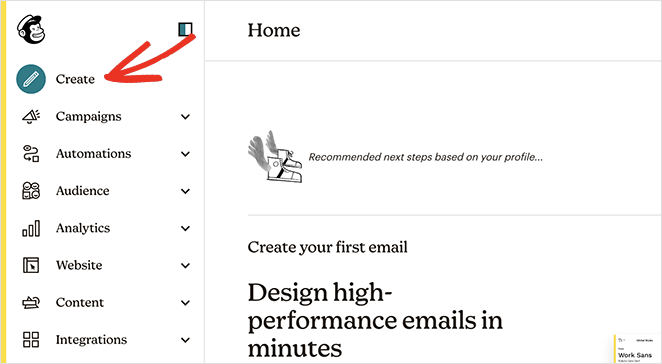
Ajout du formulaire d'inscription aux e-mails Mailchimp sur WordPress
Mailchimp propose des formulaires d'abonnement intégrés que vous pouvez intégrer à votre site Web WordPress.
Pour les trouver, cliquez sur l'option Créer dans la barre latérale.
À partir de là, cliquez sur Formulaire d'inscription » Formulaire intégré et sélectionnez Commencer .
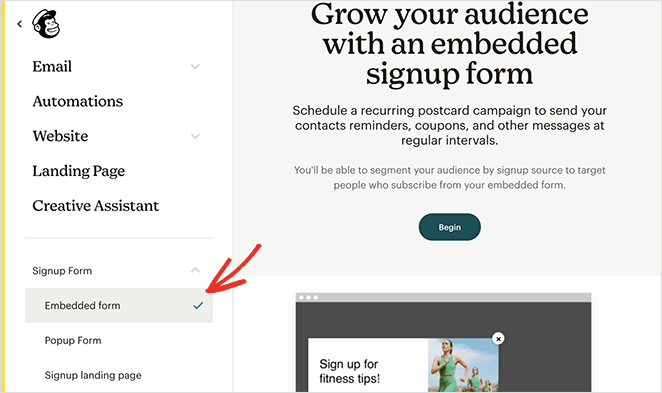
Sur l'écran suivant, vous pouvez sélectionner les champs de formulaire à afficher et d'autres options pour votre formulaire d'inscription, puis cliquez sur le bouton Continuer .
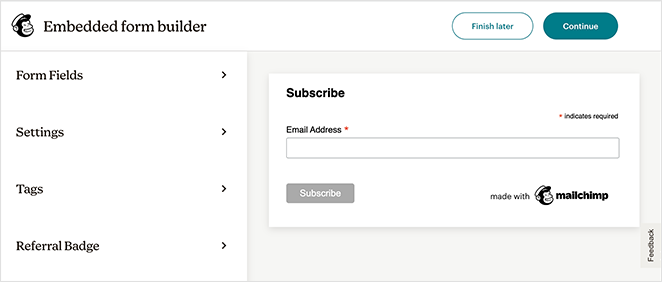
Vous devez maintenant copier le code d'intégration affiché sur votre écran.
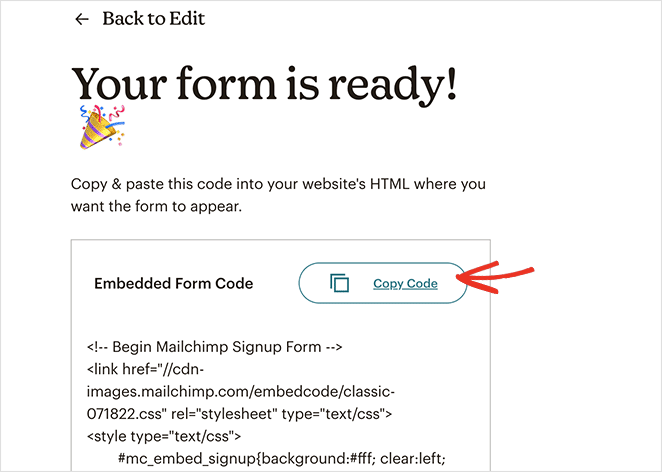
Ensuite, rendez-vous dans votre zone d'administration WordPress et accédez à la page Apparence »Widgets . À partir de là, recherchez le bloc HTML personnalisé et ajoutez-le à la zone du widget de votre barre latérale.
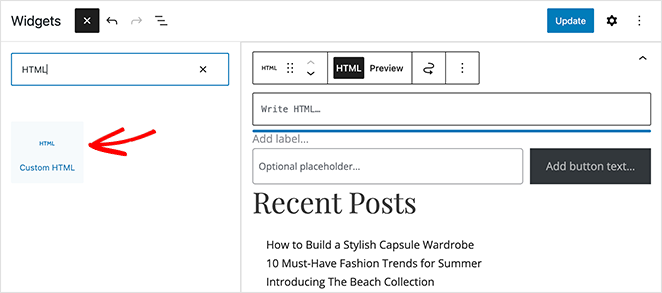
Dans les paramètres du widget, vous pouvez coller le code d'intégration Mailchimp que vous avez copié précédemment et cliquer sur le bouton Mettre à jour .
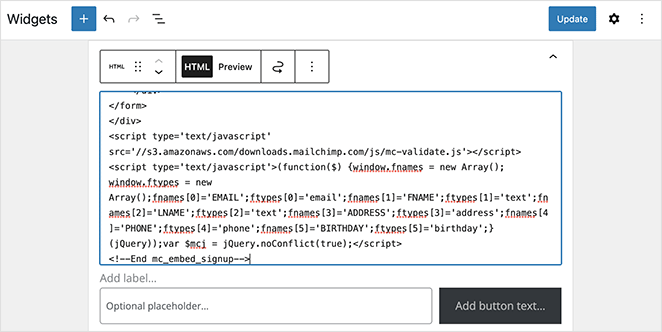
Lorsque vous visitez votre site, vous verrez le formulaire d'inscription dans votre barre latérale WordPress, prêt à développer votre liste Mailchimp.
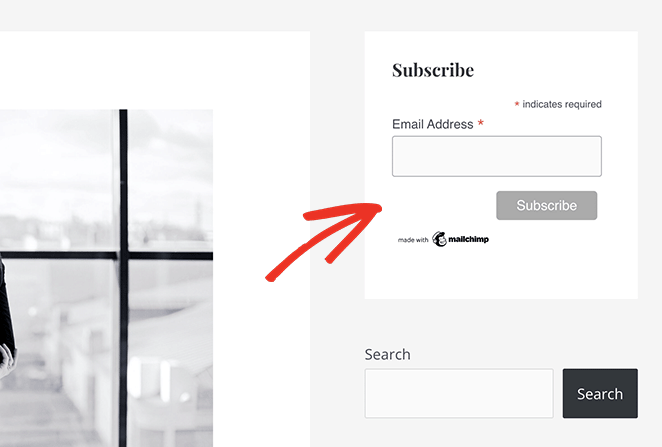
Meilleures intégrations Mailchimp WordPress
Les formulaires d'inscription Mailchimp fonctionnent bien avec leur code d'intégration standard. Cependant, les formulaires que vous obtenez sont assez basiques et offrent peu d'options de personnalisation. Dans de telles situations, il est préférable d'intégrer Mailchimp à d'autres outils qui font mieux le travail.
Ci-dessous, vous trouverez certaines de nos intégrations Mailchimp préférées et comment les utiliser sur votre site WordPress.
1. SeedProd
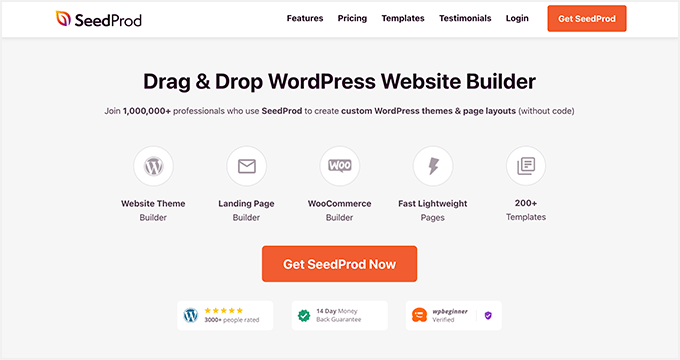
SeedProd est l'une des meilleures intégrations Mailchimp WordPress. Il s'agit d'un puissant générateur de pages par glisser-déposer qui vous permet de personnaliser l'intégralité de votre site WordPress sans écrire de code ni embaucher de développeur.
Avec SeedProd, vous pouvez créer des pages de destination à fort taux de conversion, des thèmes WordPress avec des en-têtes, des pieds de page, des barres latérales et des magasins WooCommerce personnalisés et utiliser ses blocs WordPress simples pour connecter Mailchimp à votre site Web.
Comment intégrer Mailchimp à SeedProd
Tout d'abord, vous aurez besoin d'au moins un compte SeedProd Plus, qui inclut l'intégration de messagerie Mailchimp. Vous devrez ensuite télécharger et activer le plugin WordPress sur votre site Web.
Si vous avez besoin d'aide, vous pouvez consulter notre guide de base de connaissances sur l'installation et l'activation de SeedProd.
Une fois que vous avez activé SeedProd sur votre site WordPress, vous pouvez suivre ce guide pour créer une landing page Mailchimp dans WordPress. Il vous montrera comment choisir un modèle de page de destination, configurer votre première page et utiliser l'interface glisser-déposer pour ajouter un formulaire d'inscription à votre page.
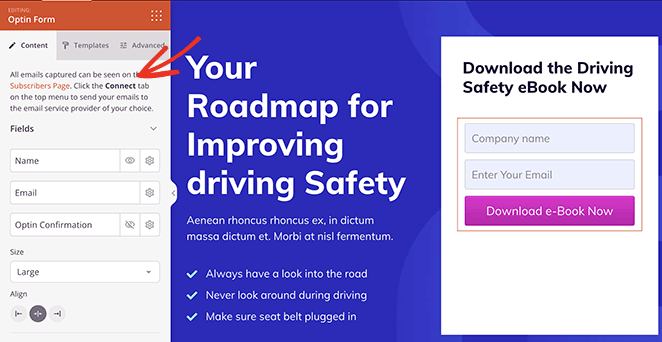
Lorsque vous êtes satisfait de la conception de votre page de destination, visitez l'onglet Connexion en haut de votre écran. À partir de là, recherchez l'intégration Mailchimp et cliquez sur Connecter .
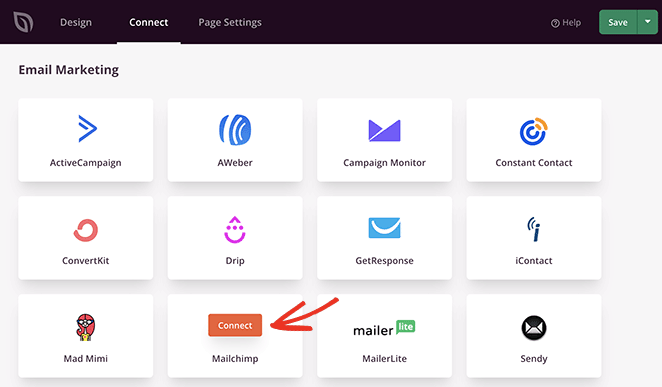
Ensuite, cliquez sur le bouton Connecter un nouveau compte .
Vous pouvez maintenant cliquer sur le bouton Get Mailchimp API Key pour ouvrir une fenêtre contextuelle avec votre clé.

Copiez simplement la clé, collez-la dans le champ Clé API et cliquez sur Connecter .
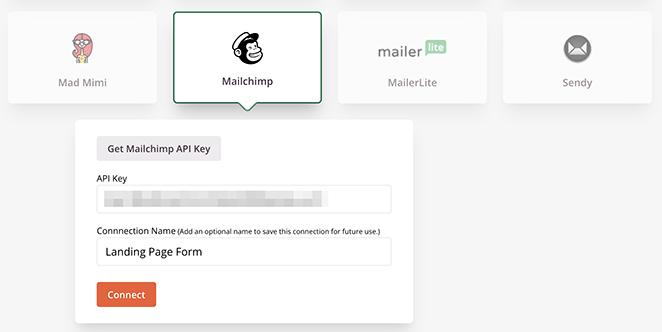
À partir de là, vous pouvez choisir votre liste de diffusion dans le menu déroulant et, si vous le souhaitez, activer la case à cocher double opt-in Mailchimp.
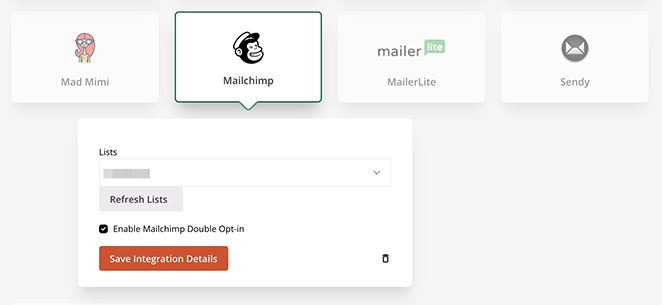
Cliquez sur le bouton Enregistrer les détails de l'intégration pour enregistrer les paramètres de votre liste Mailchimp.
Avec Mailchimp désormais intégré à votre page de destination, vous pouvez terminer la personnalisation de votre conception. Après la publication de votre page, toute personne s'abonnant via le formulaire d'abonnement de votre page de destination sera automatiquement ajoutée à votre liste de diffusion Mailchimp.
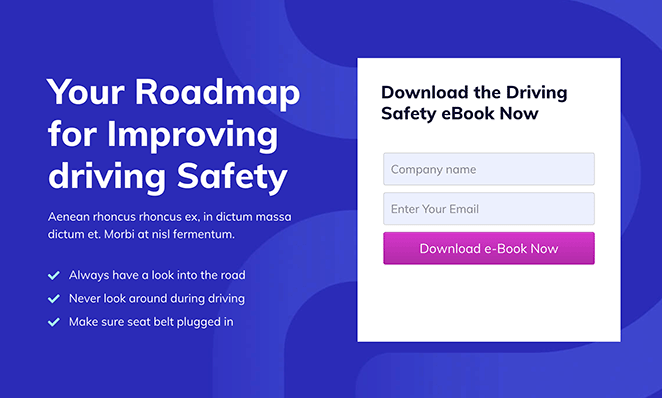
2. OptinMonster
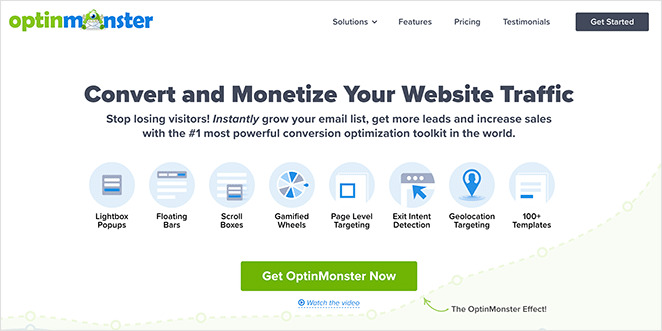
OptinMonster est une autre puissante intégration Mailchimp WordPress. C'est le meilleur logiciel d'optimisation de conversion disponible, vous aidant à convertir les visiteurs de votre site Web en abonnés.
OptinMonster a une intégration Mailchimp intégrée, vous permettant de développer facilement votre liste Mailchimp. Il est également livré avec un générateur de campagne par glisser-déposer, d'innombrables modèles prédéfinis et des options de ciblage qui vous aident à afficher les formulaires d'inscription aux bonnes personnes au bon moment.
Par exemple, vous pouvez afficher un formulaire contextuel aux utilisateurs de WordPress sur le point de quitter votre site ou afficher une campagne de marketing différente pour les utilisateurs dans des emplacements spécifiques et plus encore.
Comment intégrer Mailchimp à OptinMonster
Pour commencer, vous devez d'abord créer un compte OptinMonster. Une fois que vous avez fait cela, vous devrez installer le plugin OptinMonster WordPress sur votre site Web, qui connecte votre compte OptinMonster et votre site Web.
Après avoir activé le plugin, allez sur la page OptinMonster »Paramètres et cliquez sur le bouton Connecter un compte existant .
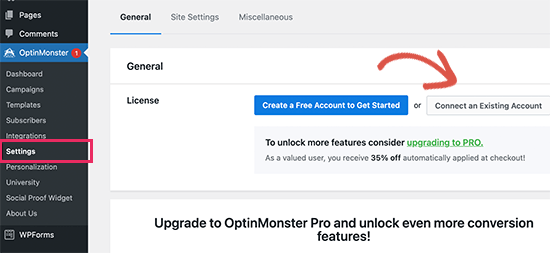
Une fois votre compte lié, cliquez sur le bouton Ajouter nouveau .
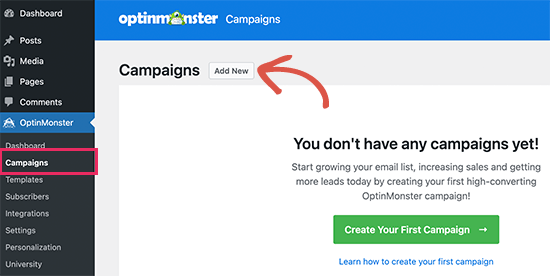
Vous pouvez maintenant choisir un type de campagne tel que :
- Fenêtre contextuelle Lightbox
- Barre flottante
- Plein écran
- Et plus
Après cela, vous pouvez choisir un modèle pour votre formulaire. OptinMonster propose plusieurs modèles magnifiques et vous pouvez facilement les personnaliser en fonction des besoins de votre campagne.
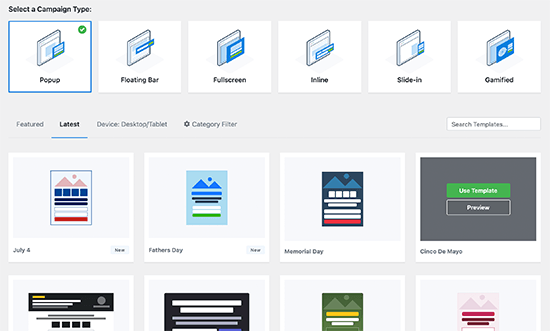
Une fois que vous avez trouvé un modèle que vous aimez, vous pouvez le nommer et ouvrir le générateur de campagne.
Avec la fonctionnalité glisser-déposer d'OptinMonster, vous pouvez cliquer n'importe où pour personnaliser la conception de votre formulaire. Vous pouvez ajouter de nouvelles images, modifier les couleurs des boutons, ajouter des éléments supplémentaires, etc.
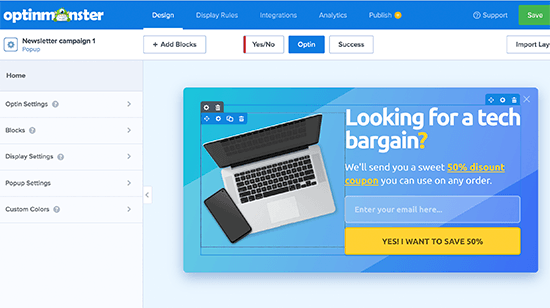
Lorsque vous êtes satisfait de la conception de votre campagne, vous êtes prêt à l'intégrer à Mailchimp. Pour ce faire, cliquez sur l'onglet Intégrations et sur le bouton Ajouter une nouvelle intégration .
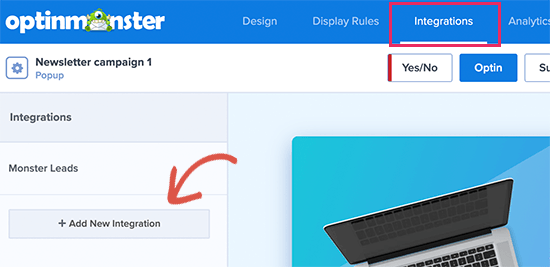
Ensuite, sélectionnez Mailchimp comme fournisseur de service de messagerie et nommez la connexion. À partir de là, collez votre clé API Mailchimp et cliquez sur le bouton Se connecter à Mailchimp.

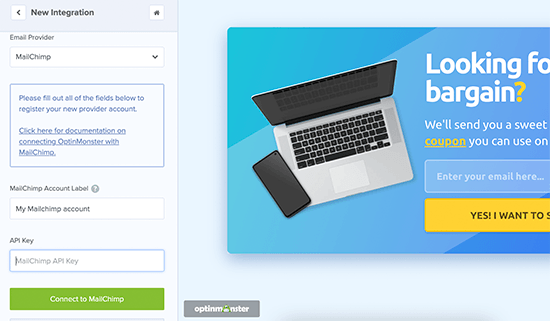
Conseil de pro : vous pouvez trouver votre clé API Mailchimp en visitant votre tableau de bord Mailchimp, en cliquant sur l'icône de votre profil, puis en cliquant sur Extras » Clés API .
Après avoir connecté votre compte Mailchimp, vous devrez le sélectionner et choisir votre liste de diffusion dans le menu déroulant.
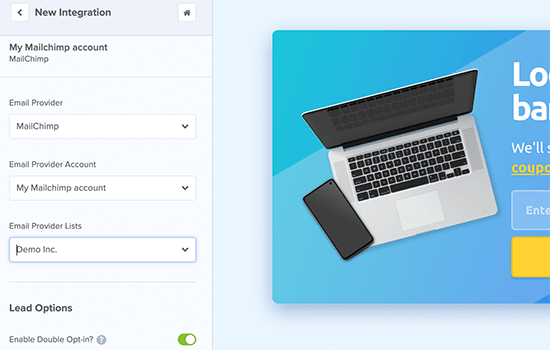
Après cela, vous pouvez publier votre campagne et quitter le générateur.
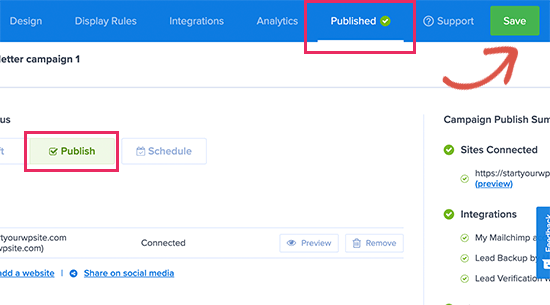
Sur l'écran suivant, vous pouvez choisir où afficher votre campagne et la diffuser.
Après avoir publié votre campagne, vous pouvez visiter votre site Web et voir le formulaire en action.

3. WPForms
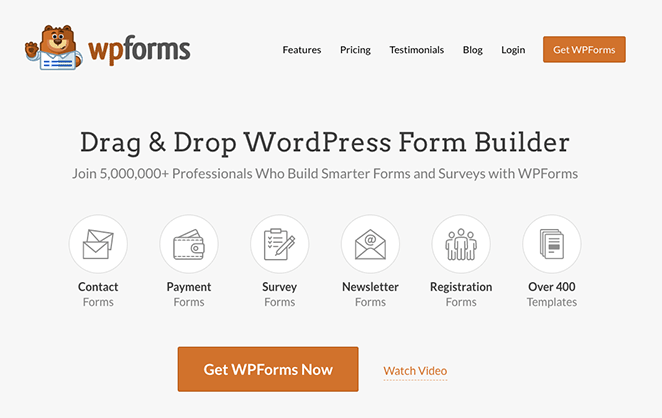
Une autre façon d'intégrer Mailchimp à votre site Web WordPress consiste à utiliser un générateur de formulaire WordPress. WPForms est le meilleur constructeur de formulaires de contact pour WordPress, ce qui facilite la création de n'importe quel formulaire sans écrire de code ni de CSS.
Il s'intègre directement à Mailchimp, ce qui vous permet d'enregistrer les entrées de formulaire dans votre liste de diffusion Mailchimp. Vous pouvez également connecter WPForms aux processeurs de paiement populaires, notamment PayPal, Stripe, Square, etc.
Comment intégrer Mailchimp à WPForms
Pour commencer, vous devrez installer et activer WPForms sur votre site WordPress et créer votre premier formulaire en ligne. Si vous avez besoin d'aide, nous avons plusieurs guides étape par étape sur la création de différents types de formulaires avec WPForms :
- Création d'un formulaire d'inscription d'utilisateur avec des champs personnalisés
- Comment créer un formulaire d'inscription à un événement
- Création d'un formulaire en plusieurs étapes
- Comment créer un formulaire avec téléchargement de fichier
- Création d'un formulaire de style Typeform
Après avoir créé un formulaire de contact, vous devrez l'intégrer à votre liste de diffusion Mailchimp. Pour ce faire, visitez WPForms » Addons et installez l'addon Mailchimp.
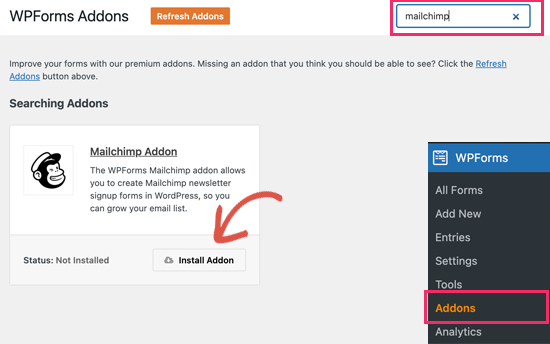
Ensuite, modifiez votre formulaire, cliquez sur l'onglet Marketing , puis cliquez sur l'option Mailchimp . De là, cliquez sur le bouton Ajouter une nouvelle connexion .
Sur l'écran suivant, nommez la connexion et collez votre clé API Mailchimp.
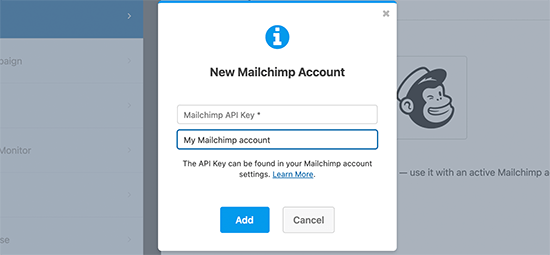
À partir de là, choisissez votre compte Mailchimp, votre audience et le champ de formulaire correspondant au champ de l'e-mail.
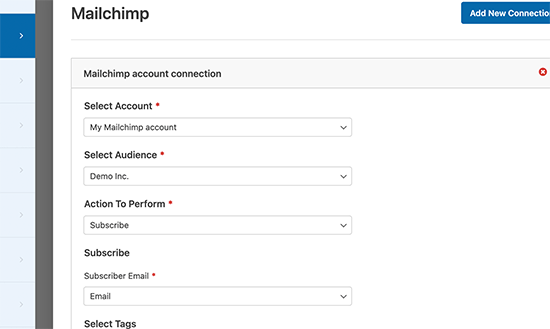
Vous pouvez maintenant enregistrer les paramètres de votre formulaire et quitter le générateur de formulaire.
Ensuite, vous devrez intégrer votre formulaire sur votre site. Pour ce faire, vous pouvez ajouter le bloc WordPress WPForms à une publication, une page ou une barre latérale.
Par exemple, pour ajouter votre formulaire à une page de contact, vous devrez créer ou modifier une page, puis trouver le bloc WPForms.

À l'intérieur du bloc, choisissez votre formulaire dans le menu déroulant, puis enregistrez ou publiez vos modifications.
Lorsque vous visiterez votre page, vous verrez votre nouveau formulaire, prêt à recevoir des abonnements.
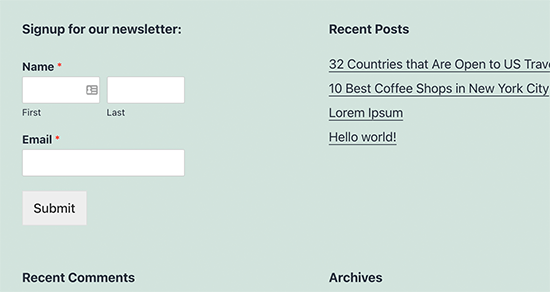
4. RafflePress
Si vous cherchez un moyen de développer votre liste de diffusion Mailchimp et de devenir viral en même temps, RafflePress est un excellent choix.
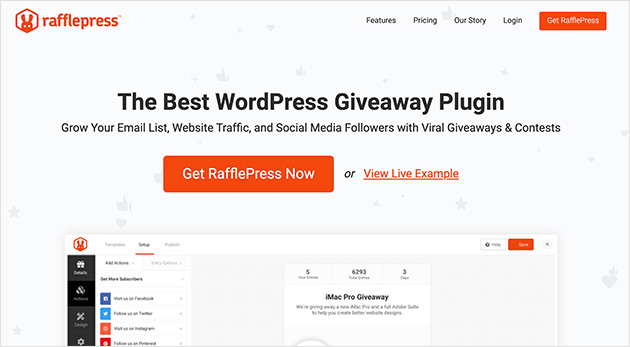
C'est le meilleur plugin cadeau WordPress, vous permettant d'exécuter des cadeaux viraux pour augmenter vos abonnés, la notoriété de votre marque et le trafic de votre site Web WordPress.
Avec le générateur de cadeaux par glisser-déposer de RafflePress, vous pouvez exécuter n'importe quel cadeau et l'intégrer à Mailchimp pour développer rapidement votre liste. De plus, avec d'innombrables actions de cadeaux, les visiteurs peuvent gagner plus de chances de gagner en :
- Suivi de vos profils sur les réseaux sociaux
- Parrainer des amis
- Partage sur les réseaux sociaux
- Visiter des pages spécifiques
- Laisser un commentaire
- Et plus.
Comment intégrer Mailchimp à RafflePress
Pour intégrer votre liste Mailchimp à un cadeau RafflePress, vous aurez d'abord besoin d'un compte RafflePress Pro. À partir de là, vous devez installer et activer RafflePress sur votre site Web WordPress.
Ensuite, commencez à créer votre première campagne de cadeaux. Pour vous aider à démarrer, voici un guide étape par étape sur la façon de créer un concours en ligne avec RafflePress.
Pour créer un cadeau afin de développer votre liste de diffusion, vous devrez ajouter l'action de cadeau "Rejoindre une newsletter par e-mail".
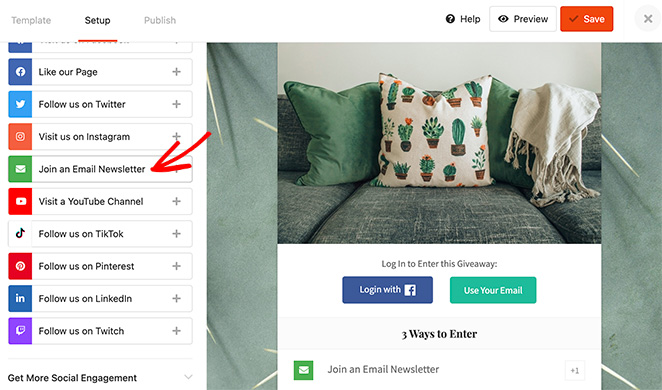
Après l'avoir ajouté à votre widget cadeau, cliquez sur le menu déroulant "Sélectionner une intégration" et choisissez Mailchimp dans la liste.
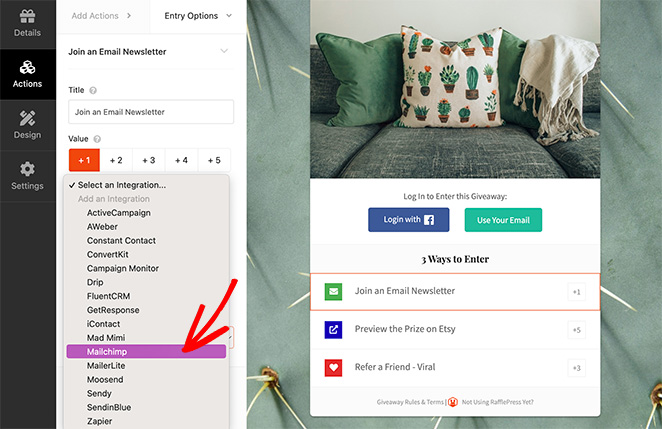
Maintenant, allez-y et cliquez sur le bouton Se connecter à Mailchimp, qui ouvre une fenêtre contextuelle dans laquelle vous pouvez copier votre clé API.
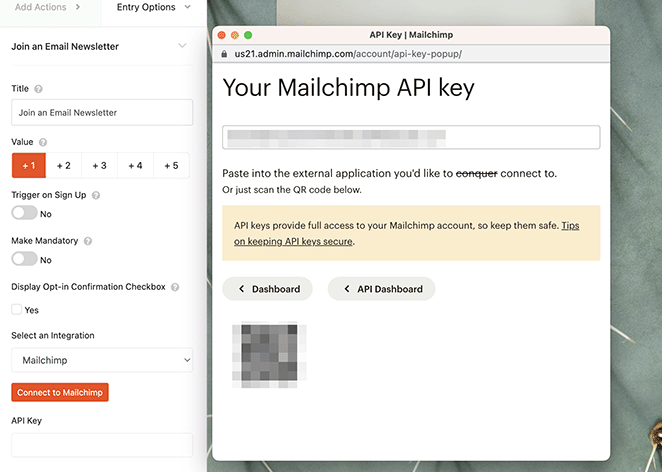
Après avoir collé la clé API dans le panneau des paramètres, vous pouvez sélectionner votre liste de diffusion spécifique et activer la case à cocher double opt-in.
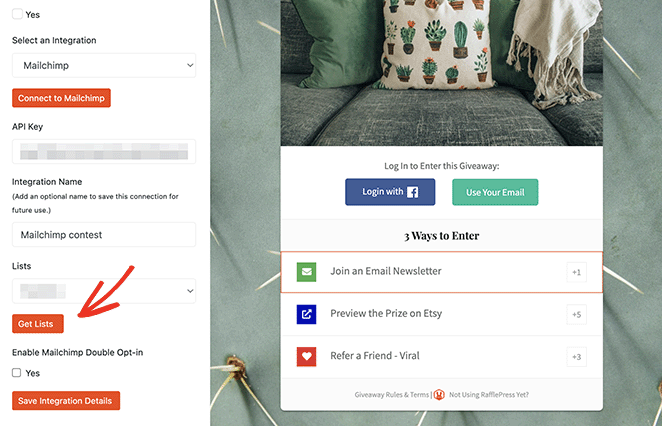
Une fois que vous avez fait cela, vous pouvez publier votre cadeau en utilisant soit le bloc WordPress RafflePress, le code court ou la page de destination intégrée du cadeau.
Cliquez simplement sur l'onglet Publier en haut de votre écran et suivez les instructions de votre choix préféré.
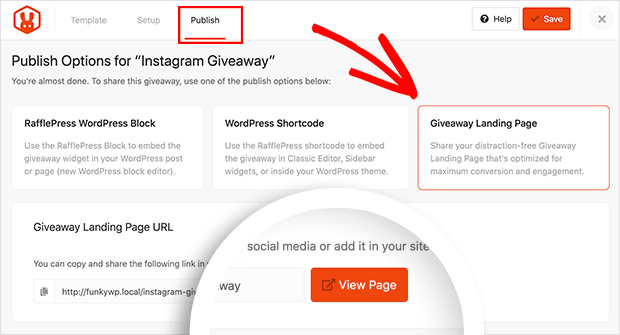
Lorsque votre cadeau commence, toute personne qui participe via votre action d'inscription à la newsletter sera automatiquement ajoutée à votre liste de diffusion Mailchimp.
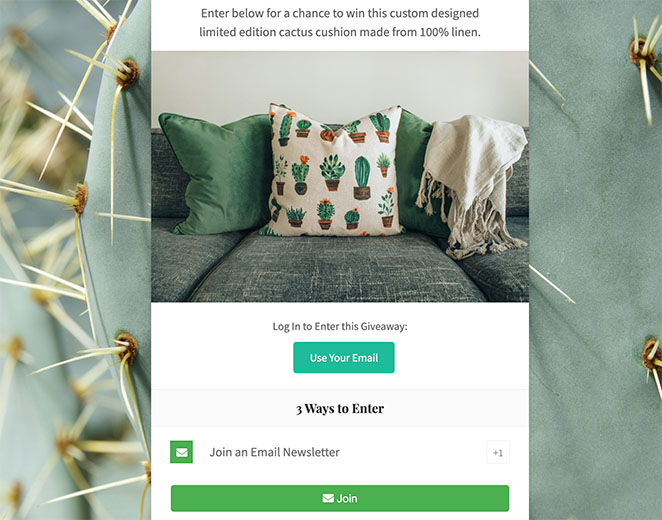
5. Automate étrange
Le courrier électronique est un outil fantastique, en particulier lorsqu'il s'agit de le personnaliser pour des utilisateurs spécifiques et d'envoyer vos messages au bon moment. Et avec les bons outils, vous pouvez réaliser des automatisations marketing ciblées avec des taux de conversion incroyables.
Par exemple, vous pouvez envoyer automatiquement un e-mail après un achat à un client, lui suggérant des produits similaires. Ou, vous pouvez envoyer des e-mails automatiques pour les nouveaux articles de blog.
Un excellent moyen de le faire est d'utiliser le plugin Uncanny Automator. Il vous aide à créer des workflows automatisés pour votre site WordPress.
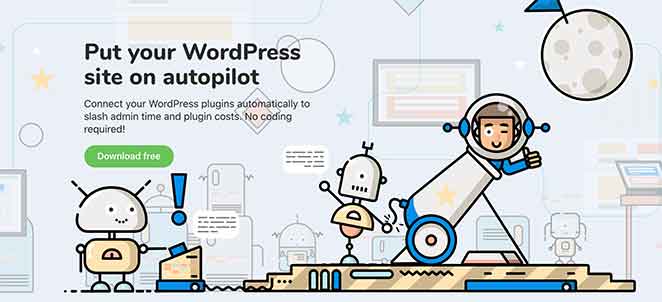
Uncanny Automator fonctionne de manière transparente avec les plugins WordPress populaires, les plateformes de commerce électronique, les plugins d'adhésion et des milliers d'applications avec Zapier. Il se connecte également à Mailchimp, ce qui vous permet de créer des campagnes par e-mail plus intelligentes en quelques minutes.
Comment intégrer Mailchimp à Uncanny Automator
Pour commencer avec ce plugin, installez et activez Uncanny Automator sur votre site WordPress.
Après avoir activé le plugin, allez dans Automator » Ajouter nouveau depuis votre tableau de bord WordPress pour créer votre première recette. A partir de là, le plugin vous demandera de choisir le type de recette que vous souhaitez réaliser.
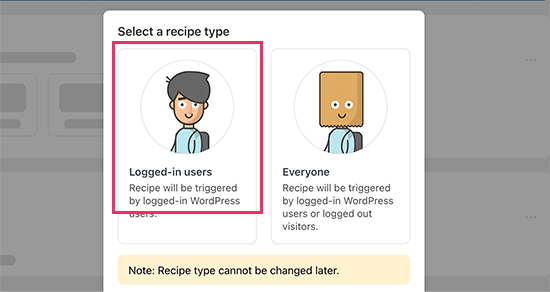
Pour ce didacticiel, nous enverrons automatiquement un e-mail aux abonnés lorsque nous publierons un nouveau message. Pour ce faire, choisissez d'abord l'option des utilisateurs connectés.
Ensuite, sélectionnez WordPress comme intégration qui déclenche l'action. Ensuite, pour le déclencheur, vous pouvez choisir quand un utilisateur publie une publication.
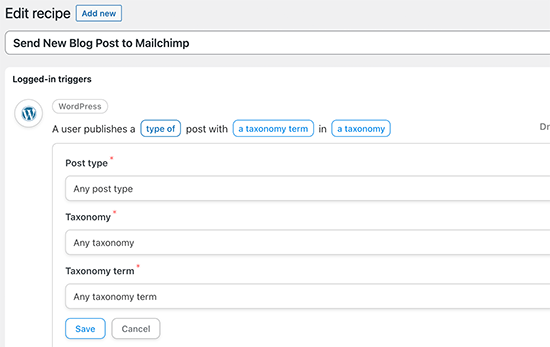
Vous pouvez maintenant choisir quelle action est déclenchée, alors cliquez sur l'option Mailchimp pour la connecter à votre site Web.
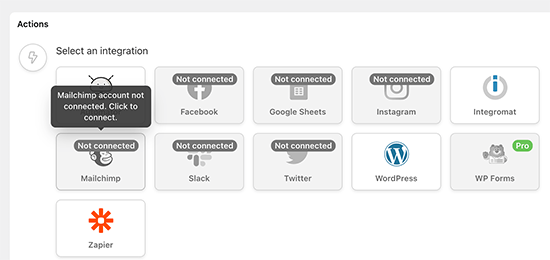
Ensuite, vous verrez une fenêtre contextuelle où vous pourrez suivre les instructions à l'écran pour terminer la connexion.
À partir de là, vous pouvez choisir l'action que vous souhaitez effectuer sur votre compte Mailchimp.

Dans l'exemple ci-dessus, nous l'avons configuré pour envoyer un nouvel e-mail à notre public avec le titre de l'article de blog et un message personnalisé.
Lorsque vous êtes satisfait de la recette, vous pouvez la passer de brouillon à en direct.
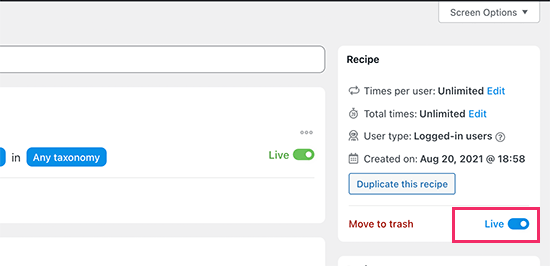
Désormais, chaque fois que vous publiez un nouvel article, Mailchimp enverra automatiquement une notification par e-mail à vos abonnés avec tous les détails.
Plus d'intégrations Mailchimp pour WordPress
Si vous recherchez plus d'intégrations Mailchimp WordPress, voici quelques-uns de nos choix préférés :
- Thèmes Thrive – Connectez votre liste Mailchimp à la suite de plugins WordPress de Thrive, y compris son créateur de site Web, son outil de génération de leads, son créateur de page de destination, son créateur de quiz, etc.
- MemberPress - Intégrez votre liste de diffusion Mailchimp avec le meilleur plugin d'adhésion WordPress.
- Formidable Forms – Créez des formulaires WordPress plus complexes et liez-les à votre liste Mailchimp.
- UserFeedback – Affichez des popups d'enquête conviviaux dans WordPress et ajoutez des contacts à votre liste de diffusion Mailchimp.
Voilà!
Nous espérons que ce guide vous a aidé à trouver les meilleures intégrations Mailchimp WordPress pour votre site Web de petite entreprise. Avant de partir, vous aimerez peut-être aussi ce guide ultime sur la protection par mot de passe d'un site Web WordPress.
Merci d'avoir lu. Veuillez nous suivre sur YouTube, Twitter et Facebook pour plus de contenu utile pour développer votre entreprise.